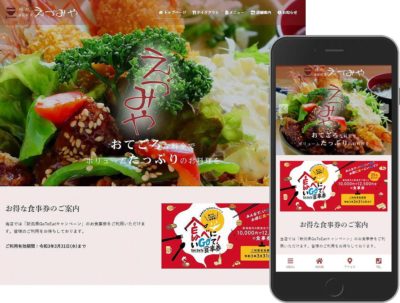数字の半角入力のために以前のバージョンの IME に戻しました
数字の半角入力でイラっとするようになった
こんにちは、パソコン教室くりっくの対馬です。
Windows 10 の日本語入力 (Microsoft IME) を使っていて、ちょっと前から数字の変換が気になっていました。
私は数字の入力を半角で統一しているので、Microsoft IME のオートコレクトの設定で数字を常に半角に変換する設定にしていたのですが、新しいバージョンの IME になってこの機能がなくなったようです。
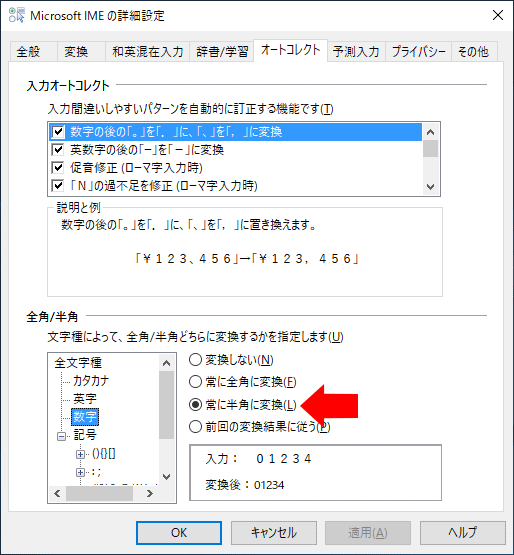
そのためか、数字が半角に変換されずにイラっとすることが増えてきました。
学習機能に期待してしばらく使っていたのですが、期待通りに動作するようになる気配を感じないので、以前のバージョンの IME に戻しました。
新旧どちらの IME を使っているか確認する方法
IME アイコン ( A または あ ) を右クリックして表示されるメニューでどちらを使っているかわかります。
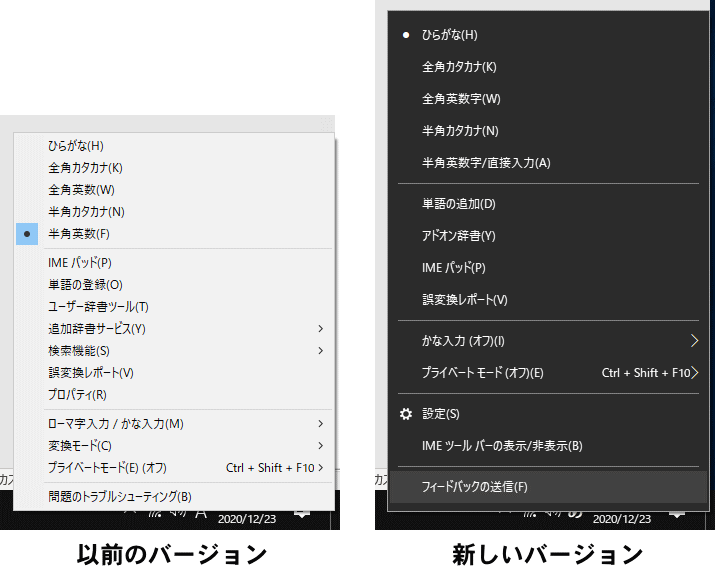
なんとなく新しい IME の方が機能が多いみたいに錯覚しそうですが、設定(プロパティ)の画面を開くと以前のバージョンの方が設定項目がはるかに多いです。
以前のバージョンの IME に戻す方法
IME アイコンを右クリックして、[設定(S)] をクリックします。
![IME アイコンを右クリックして、[設定(S)] をクリックします。](https://pc-klik.com/wp-content/uploads/2020/12/ime-3.png)
[全般] をクリックします。
![[全般] をクリックします。](https://pc-klik.com/wp-content/uploads/2020/12/ime-4.png)
画面のいちばん下まで進んで、[以前のバージョンの Microsoft IME を使う] をオンにします。
![[以前のバージョンの Microsoft IME を使う] をオンにします。](https://pc-klik.com/wp-content/uploads/2020/12/ime-5.png)
新しいバージョンの IME に変更する方法
以前のバージョンの IME に戻した状態から新しいバージョンの IME に変更する方法は以下の通りです。
Windows 10 の設定画面を開きます。
設定の検索に「IME」と入力して、出てくる選択肢の [日本語 IME の設定] をクリックします。
![設定の検索に「IME」と入力して、出てくる選択肢の [日本語 IME の設定] をクリックします。](https://pc-klik.com/wp-content/uploads/2020/12/ime-6.png)
[全般] をクリックします。
![[全般] をクリックします。](https://pc-klik.com/wp-content/uploads/2020/12/ime-4.png)
画面のいちばん下まで進んで、[以前のバージョンの Microsoft IME を使う] をオンにします。
![[以前のバージョンの Microsoft IME を使う] をオンにします。](https://pc-klik.com/wp-content/uploads/2020/12/ime-7.png)
新しい IME の変換でお困りの方、お試しください。
Zoom オンラインレッスンを行っています

全国どこでもご自宅・職場にいながらにして、経験・実績が豊富な講師が100%専任で対応する完全個別レッスンをご受講いただけます。
知りたいこと、わからないことなど、どんどん質問してください。その場であなたのお悩み・お困りごとの解決をお手伝いします。